flash无法播放视频怎么办
相信大家在浏览网页看到有好看视频的时候都会选择进去观看,不过,很多时候网页都会出现flash无法播放视频的提示,这让人非常烦恼。那么,Win8系统flash无法播放视频怎么办呢?下面,我们就一起往下看看Win8系统flash无法播放视频的解决方法。
方法步骤
1、点击IE浏览器上的设置按钮(右上角小齿轮图标),然后选择安全,并在展开的子菜单中勾选“ActiveX筛选”,然后重启IE测试是否能播放flash;
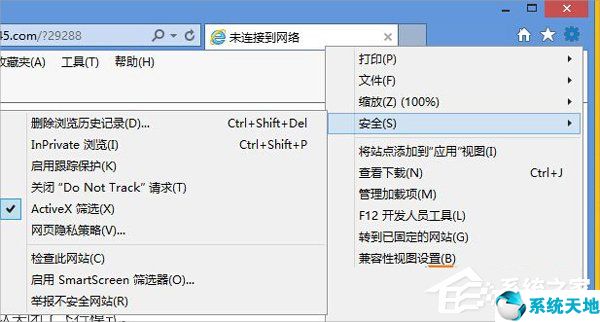
2、如果还不行的话,继续点击设置按钮,然后选择“管理加载项”,然后在加载项列表中找到“flash插件,启用;
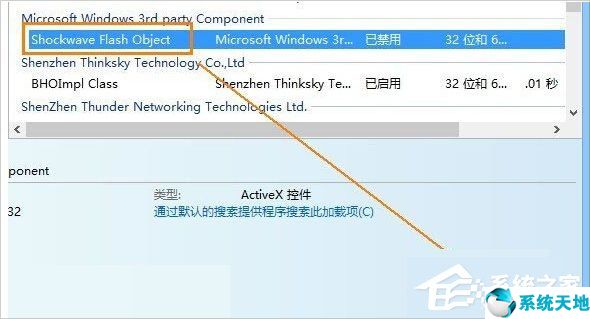
3、如果根据上述设置后还存在不能播放flash的现像,则点击设置菜单上的“兼容性视图”按钮;
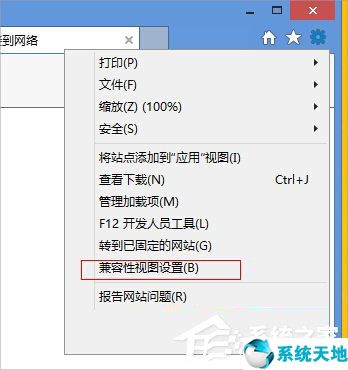
4、打开兼容性视图后,勾选“使用Microsoft兼容性列表”选项即可。
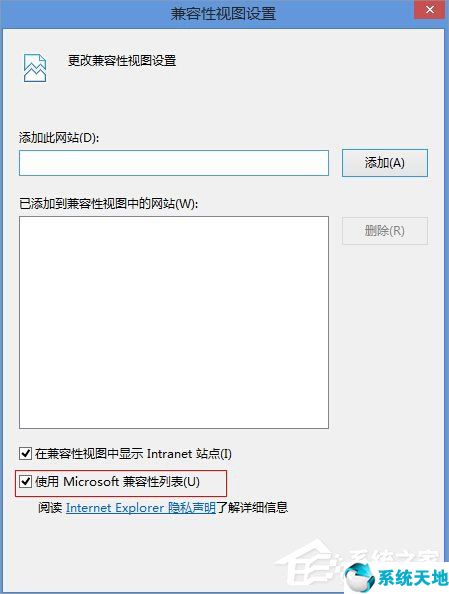
以上就是Win8系统flash无法播放视频的具体解决方法,按照以上方法进行操作,相信再次观看网页上的视频的时候就不会再出现flash无法播放的情况了。
本文来源于Win10专业版,转载请注明出处。
方法步骤
1、点击IE浏览器上的设置按钮(右上角小齿轮图标),然后选择安全,并在展开的子菜单中勾选“ActiveX筛选”,然后重启IE测试是否能播放flash;
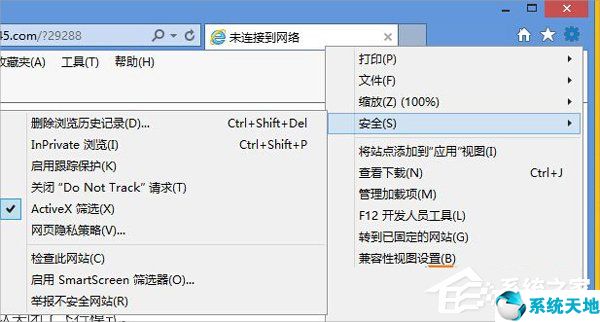
2、如果还不行的话,继续点击设置按钮,然后选择“管理加载项”,然后在加载项列表中找到“flash插件,启用;
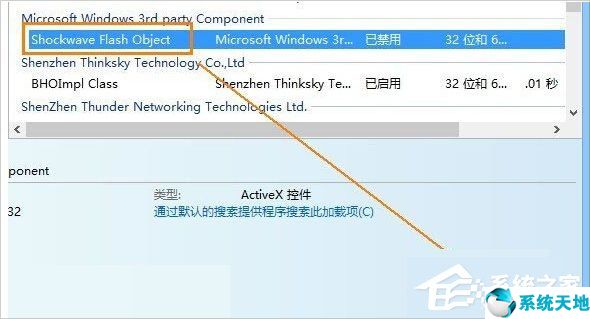
3、如果根据上述设置后还存在不能播放flash的现像,则点击设置菜单上的“兼容性视图”按钮;
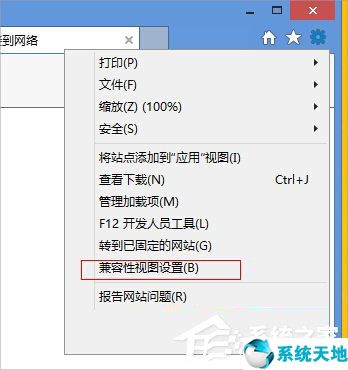
4、打开兼容性视图后,勾选“使用Microsoft兼容性列表”选项即可。
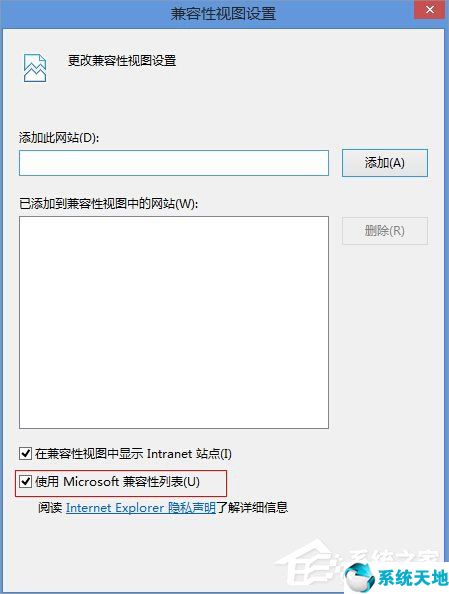
以上就是Win8系统flash无法播放视频的具体解决方法,按照以上方法进行操作,相信再次观看网页上的视频的时候就不会再出现flash无法播放的情况了。
本文来源于Win10专业版,转载请注明出处。









 苏公网安备32032202000432
苏公网安备32032202000432